
こんにちは。iOS App UI デザインの松野です。
Sleipnir Mobile には iPhone と iPad 間で、Mac / PC 不要でブックマークを同期する機能があります。煩わしいことなしに、いかに意識せずにブックマークを同期するかにこだわった造りになっています。iPhone と iPad の両方をお使いの方はもちろん、バックアップやデータ移行としても使えますので、ぜひ一度お試しください。
■iPhone / iPad 間でひとりでに同期
ブックマーク同期はサーバーを介して自動的に行われます。一度設定すれば、まったく意識しなくてもひとりでに同期されます。
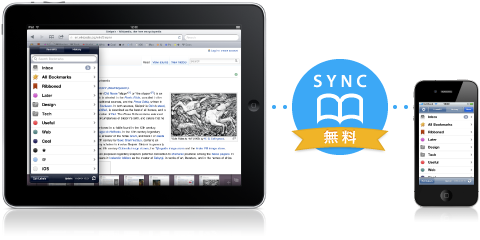
例えば、外出中、電車を待っているときにふと気になったことを iPhone で調べたなら、それをブックマークしておきます。帰宅後、iPad で Sleipnir Mobile を開けば、さっきのページはすべてブックマークに当然のように入っています。
また、寝る前に iPad を使っていて面白ページを見つけたときにもブックマークしておきましょう。別の日、カフェで友だちと会ったときそのページの話題になったら、iPhone を取り出してすぐに見せることができます。ページを探し直しているうちにしらけたりしません。
ひっきりなしに通信しないように、Sleipnir Mobile の起動と終了のタイミングで同期します。最小限の通信でいつでも同期できているような動作になっています。変更をすぐさま反映したいときは手動で同期することもできますが、通常の利用では、ただふつうに使っているだけでブックマークは最新になっていると思います。
■それぞれの変更も完璧に同期
iPhone、iPad それぞれでブックマークを追加したり編集しても、それぞれの内容がちゃんと反映されます。いつでも気が向いたときにブックマークを整理できます。これも意識せずに使えるために大切なことです。
iPhone
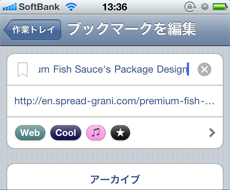
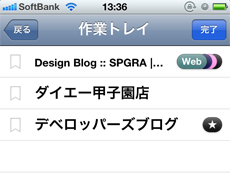
iPad
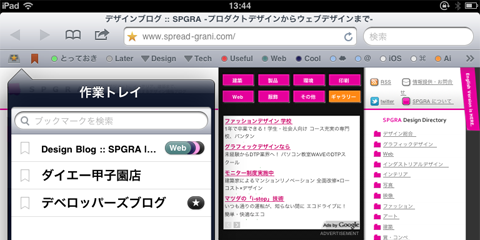
上の画像は iPhone で作業トレイにラベルを付けたところです。iPad でも同じ内容になっています。もちろんラベルも同様です。下の画像では、iPhone で新たにつくったラベルが iPad のブックマークバーに現れています。
iPhone
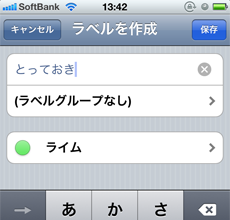
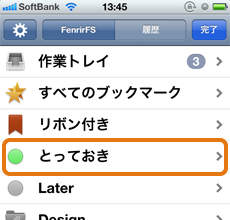
iPad
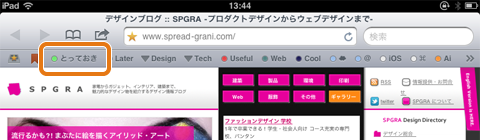
■ブックマーク同期は無料です
ブックマークの同期は無料です。最初に Fenrir Pass アカウントをつくればすぐに使えます。Fenrir Pass アカウントの作成方法は下記のとおりです。
1. 設定画面の「アカウント」から、アカウント入力画面を開く
(設定画面は iPhone ではブックマーク画面の左上、iPad ではツールバーの4つ目のアイコンにあります)
2. 下の「新規アカウント」をタップ
3. 必要情報を入力して「作成」をタップ
これだけです。あとは Sleipnir Mobile をただふつうに使っているだけで、ブックマークが同期されます。簡単です!
一度設定してしまえば、特別なことなしにひとりでに同期される Sleipnir Mobile のブックマーク、ぜひご利用ください。
・Sleipnir Mobile の詳細はこちらをご覧ください
・Sleipnir Mobile を App Store でチェック!









